Integrar un directorio SFTP remoto en el Explorador de Windows
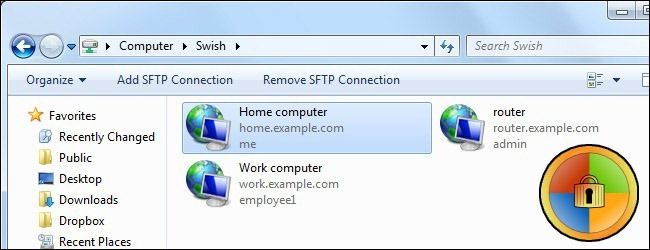
Enlaces rápidos
- Por qué hacerlo
- Qué necesitas
- Instalar y configurar Swish
- Buenas prácticas de seguridad
- Alternativas y comparativa
Por qué hacerlo
Abrir un cliente SFTP independiente para cada transferencia es incómodo si accedes con frecuencia a un directorio remoto. Integrar SFTP en el Explorador de Windows te permite arrastrar y soltar, buscar y editar archivos remotos sin cambiar de aplicación. Es útil para subir archivos a una carpeta vigilada, mantener un sitio web o sincronizar recursos entre máquinas.
Nota técnica: SFTP (SSH File Transfer Protocol) es un protocolo de transferencia de archivos seguro que funciona sobre SSH. No debe confundirse con FTP, que no cifra credenciales ni datos.
Qué necesitas
- Un PC con Windows.
- Swish (gratis) instalado en el equipo.
- Una cuenta SFTP (host, usuario y contraseña o clave pública).
Importante: Windows permite acceso FTP directo desde el Explorador, pero FTP no cifra las credenciales ni los datos. Para conexiones seguras usa SFTP y una herramienta como Swish, que actúa como puente entre el Explorador y servidores SSH.
Instalar y configurar Swish
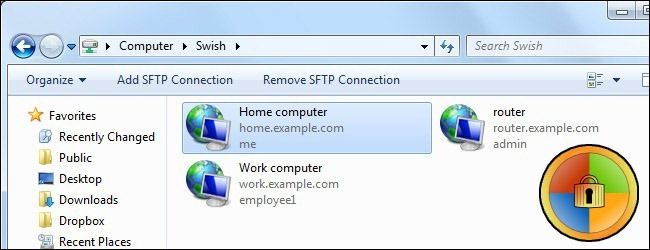
El instalador de Swish es el habitual. Ejecuta el instalador, acepta el contrato de licencia y confirma la ubicación de instalación.
Al terminar la instalación no verás ventanas nuevas; la integración aparece en Mi PC dentro de la sección “Otros”:
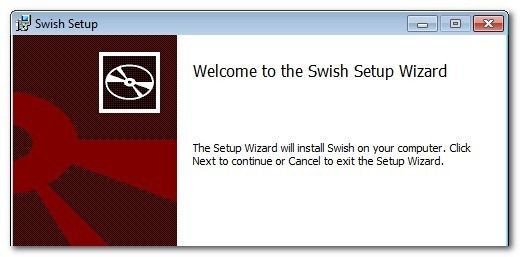
Haz doble clic en la entrada para abrir el directorio de red de Swish. Verás dos botones que no están en el Explorador por defecto: “Add SFTP Connection” y “Launch key agent”. El primero crea una conexión; el segundo inicia un agente de claves (Pageant) si usas autenticación por clave pública.
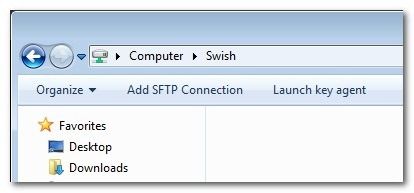
- Haz clic en “Add SFTP Connection”.
- Rellena el host, puerto (por defecto 22), usuario y, opcionalmente, una etiqueta descriptiva.
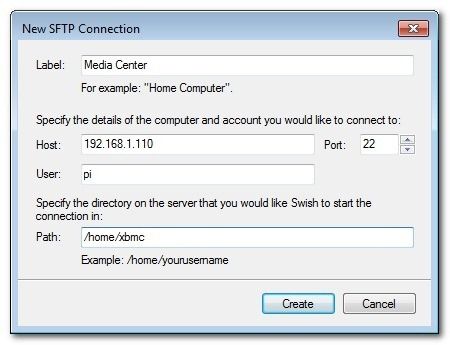
Pulsa crear y verás la nueva entrada en el directorio Swish:
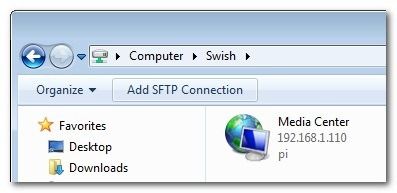
Al abrir la conexión por primera vez, Swish mostrará la huella (fingerprint) de la clave SSH del servidor. Comprueba y aprueba la huella para evitar ataques de tipo “man-in-the-middle”:
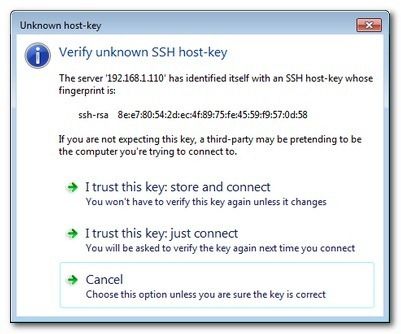
Selecciona “I trust this key: store and connect” y, cuando se solicite, introduce tu contraseña. Swish guardará la clave aprobada y la contraseña (si eliges hacerlo) para conexiones futuras.
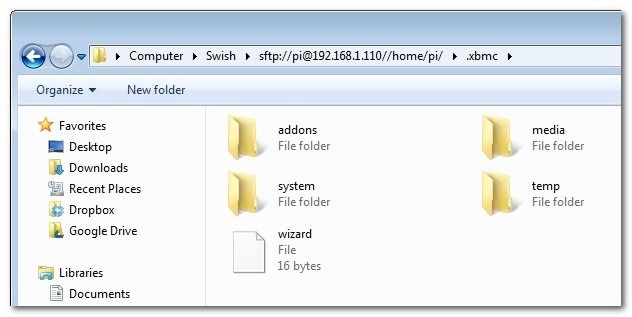
A partir de ese momento puedes abrir, copiar, editar y mover archivos remotos desde el Explorador tal como si fueran locales.
Buenas prácticas de seguridad
- Verifica siempre la huella (fingerprint) del servidor la primera vez. Confirma con el administrador del servidor cuando sea posible.
- Prefiere la autenticación por clave pública sobre contraseñas. Usa Pageant (agente de claves) para cargar tu clave privada en memoria.
- Si guardas credenciales en el equipo, asegúrate de que el usuario del sistema tenga contraseña y que el disco esté cifrado (BitLocker o similar).
- Restringe acceso SFTP en el servidor mediante control de IP y permisos de archivo.
- Mantén Swish y tu cliente SSH actualizados.
Alternativas y cuándo no usar Swish
- WinSCP: cliente SFTP GUI tradicional con un modo de integración parcial en el sistema. Es más configurable para sincronizaciones y scripting.
- SSHFS-Win: permite montar sistemas de archivos SFTP/SSH como letras de unidad en Windows (requiere WinFsp y puede ser más estable para cargas intensas).
- Rclone: ideal para automatizar transferencias y sincronizaciones, con soporte amplio de backends.
Cuando evitar Swish:
- Si necesitas sincronización bidireccional automática o reglas complejas, usa WinSCP o rclone.
- Si requieres una letra de unidad persistente con alto rendimiento, prueba SSHFS-Win.
Comparativa rápida (heurística)
- Facilidad de uso: Swish > WinSCP > SSHFS-Win
- Rendimiento en grandes transferencias: SSHFS-Win > WinSCP > Swish
- Soporte de scripting/automatización: rclone > WinSCP > Swish
Mini-metodología para elegir la solución adecuada
- Define el patrón de uso: edición ocasional vs sincronización masiva.
- Prioriza: seguridad, facilidad, rendimiento, automatización.
- Prueba la opción que satisfaga el mayor número de prioridades.
- Valida con un conjunto de archivos representativo.
Checklist de configuración (rápida)
- Instalar Swish.
- Añadir nueva conexión SFTP con host, puerto y usuario.
- Aprobar y almacenar la huella SSH del servidor.
- Configurar Pageant si usas claves públicas.
- Probar apertura, edición y subida de un archivo pequeño.
- Verificar permisos y cifrado local del equipo.
Roles: administrador del servidor debe confirmar la huella SSH; usuario final debe mantener su clave privada segura.
Compatibilidad y consejos de migración
- Swish funciona en versiones recientes de Windows; en entornos corporativos con políticas de grupo puede requerir permisos de instalación.
- Si migras desde FTP a SFTP, revisa scripts y procesos automatizados que llamen a ftp:// y actualízalos para usar SFTP o herramientas que soporten SFTP.
Ejemplos de fallos comunes y soluciones rápidas
- Error de conexión: verificar host, puerto y que el servidor SFTP esté en línea.
- Huella no coincide: contactar al administrador del servidor antes de aprobar la nueva huella.
- Archivos que no se abren correctamente: comprueba permisos remotos y asociaciones de archivos locales.
Privacidad y consideraciones legales
Si trabajas con datos personales o sensibles, asegúrate de cumplir la normativa aplicable (por ejemplo, GDPR en la UE): minimiza el almacenamiento local de credenciales y cifra el disco del equipo. Informa al equipo de seguridad si vas a manejar datos de terceros.
Preguntas frecuentes
¿Puedo usar autenticación por clave pública con Swish?
Sí. Usa el botón “Launch key agent” para iniciar Pageant y cargar tu clave privada. Swish delega la autenticación a Pageant.
¿Dónde se guarda la contraseña cuando elijo “recordar”?
Swish puede almacenar credenciales en el perfil de usuario de Windows. Si guardas contraseñas, protege el equipo con una contraseña de cuenta y considera cifrar el disco.
¿Puedo asignar una letra de unidad al directorio SFTP?
Swish integra la conexión en el Explorador pero no asigna una letra de unidad permanente. Para letras de unidad, valora SSHFS-Win.
Resumen
Integrar SFTP en el Explorador de Windows con Swish simplifica el flujo de trabajo diario, especialmente si editas o subes archivos con frecuencia. Sigue buenas prácticas de seguridad: aprueba huellas SSH, usa autenticación por clave pública cuando sea posible y protege las credenciales locales.
Importante: elige la herramienta adecuada según tu patrón de uso: Swish para uso interactivo y rápido; WinSCP o rclone para automatización; SSHFS-Win para montaje como unidad.
¿Tienes un truco útil para integrar servicios en el Explorador? Comparte tu experiencia abajo y ayuda a la comunidad.
Materiales similares

Podman en Debian 11: instalación y uso
Apt-pinning en Debian: guía práctica

OptiScaler: inyectar FSR 4 en casi cualquier juego
Dansguardian + Squid NTLM en Debian Etch

Arreglar error de instalación Android en SD
